虽然一键ghost重装系统已经不是重装系统的主流方法,大家熟知的都是一键重装原版系统的方法,一键ghost顾名思义就是一键还原系统,那么电脑小白如何快速学会这个安装系统的方法呢?下面一起学习下电脑一键ghost重装系统步骤呗。

下面是一键ghost重装系统教程:
1.首先在网上下载一个ghost系统镜像文件(以Win7系统为例子),下载完成后将ghost系统包下载到除了C盘外的磁盘。

2.注意解压的时候不要解压到c盘,解压过程大概需要几分钟,耐心等待即可。
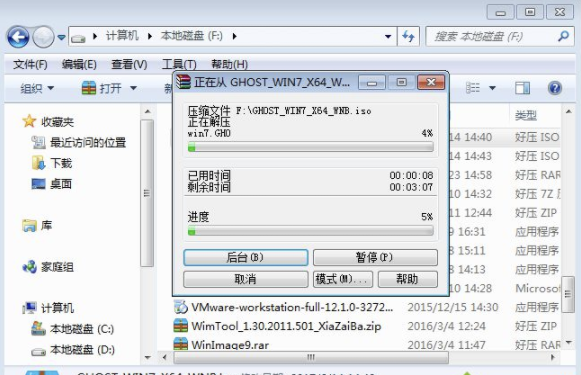
3.系统镜像解压完毕后,双击运行【安装系统.exe】程序,进入下一步。
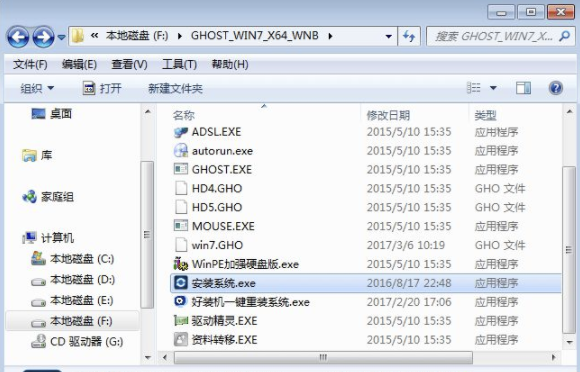
4.在打开的操作界面中,点击c盘,然后点击最后点击【执行】,进入下一步。
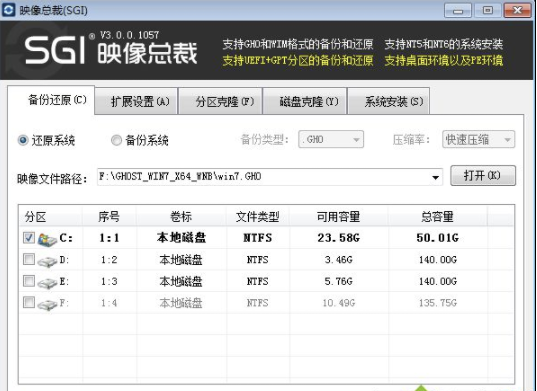
5.在弹出的提示框中点击确定即可。
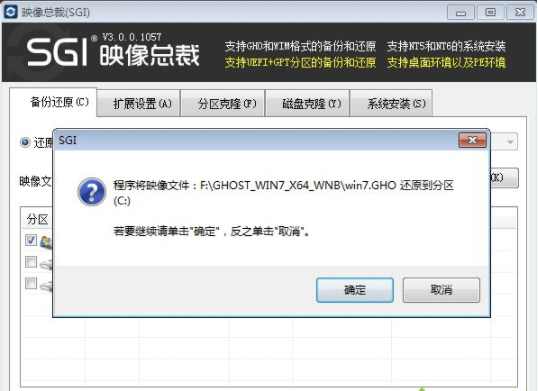
6.这时电脑会自动重启进入ghost还原过程,期间无需任何操作,等待一键安装完成即可。
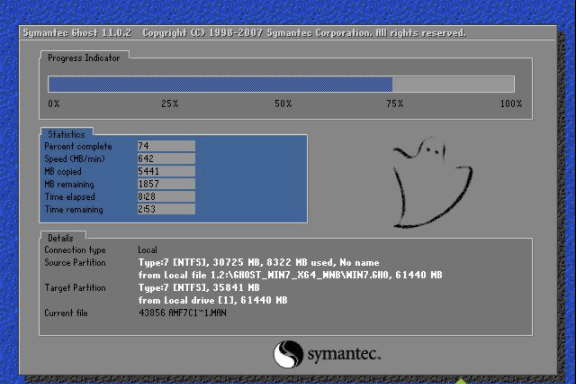
7.经过半个小时左右的时间,一键ghost重装Win7系统成功了。
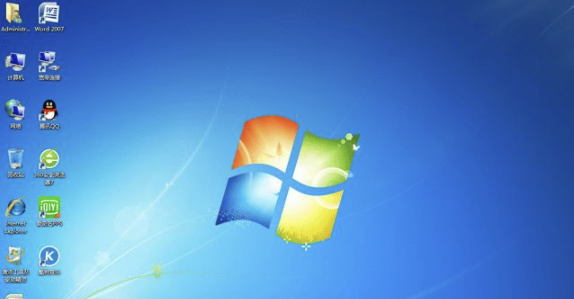
PS:还推荐您一种新的安装方式就是小白一键重装方法,百度搜索【小白系统官网】下载30多mb的软件一键重装。
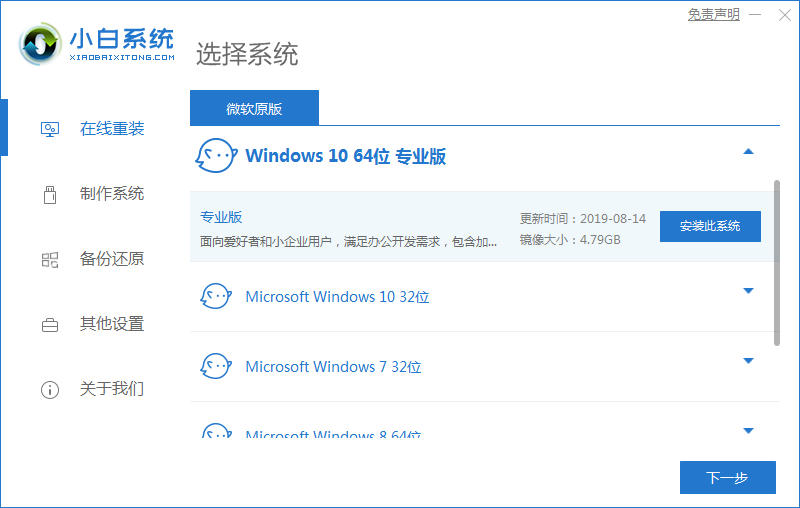
上述就是关于一键ghost重装系统步骤,希望能帮助到不动重装系统的小伙伴哦。




















 2423
2423

 被折叠的 条评论
为什么被折叠?
被折叠的 条评论
为什么被折叠?








